win7系统下如何设置共享文件夹
来源:www.laobaicai.net 发布时间:2016-02-22 15:09
虽然目前传输文件的方式越来越多,但使用共享文件夹的用户仍然存在,对于一些新手们如何设置共享文件夹呢?下面就一起来看看设置win7共享文件夹的方法。
1.打开guest账户,右键左侧的网络选项,打开它的“属性”,然后点击左侧的“更改高级共享设置”;
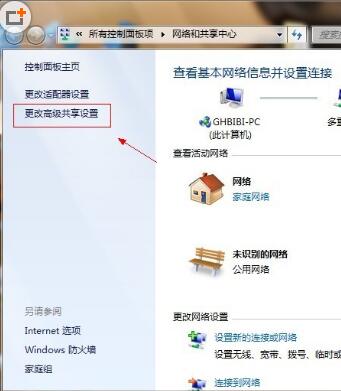
2.打开更改高级共享设置后会出现下图;
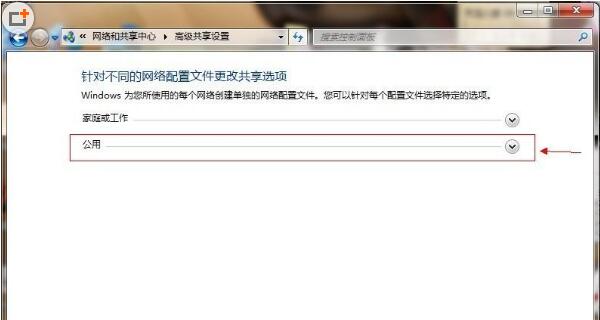
3.这个页面有两个选项,展开第二个“公用”出现以下页面;
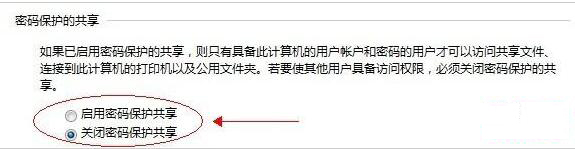
4.点击“关闭密码保护共享”保存修改后退出;
5.右键打开你要共享的文件夹所在磁盘,打开磁盘属性,选择共享的选项,再点击高级共享;
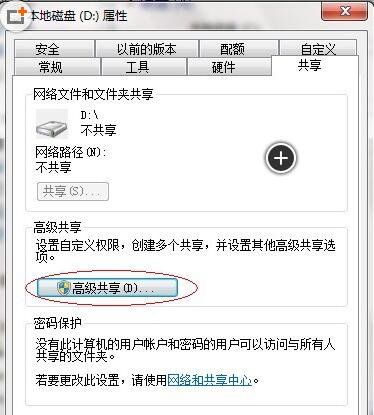
6.勾选高级共享中的“共享此文件夹”选项,再点击“权限”按钮;
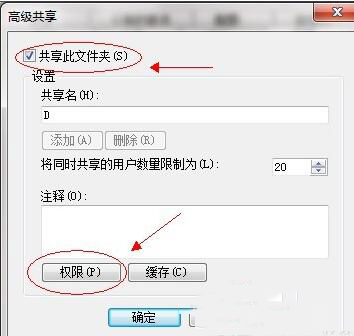
7.添加一个Everyone用(如果已经有了Everyone就可以略过),把下方的三个权限全部设置为允许。
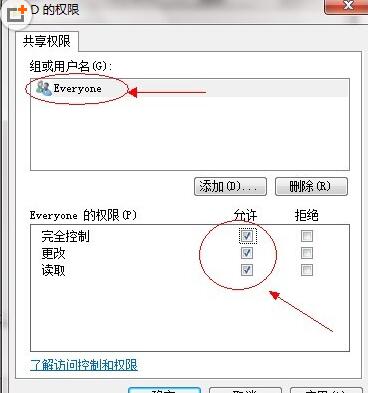
8.回到磁盘属性,切换到“安全”,选择“编辑”;
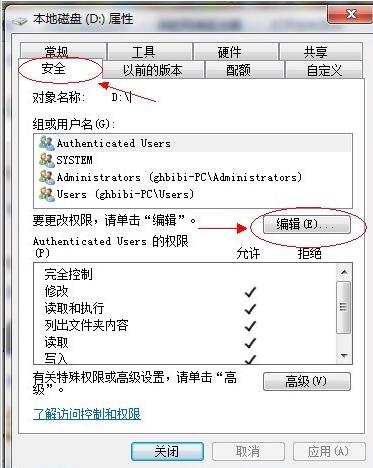
9.点击“添加”,这个要注意,一般默认这里面是没有everyone用户的,需要手动添加,一般共享不了大多数问题出在这里的。
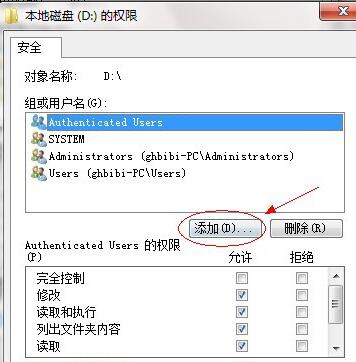
10.点击“高级”;
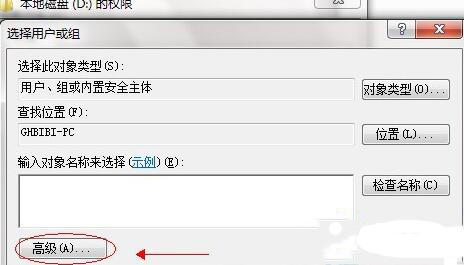
11.点击“立即查找”;
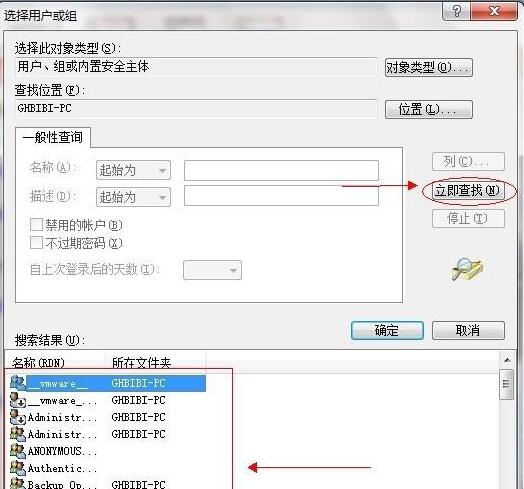
12.找出everyone用户并打开它;
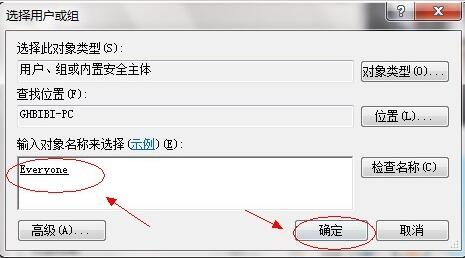
13.全部设置“允许”,点击“确定”;
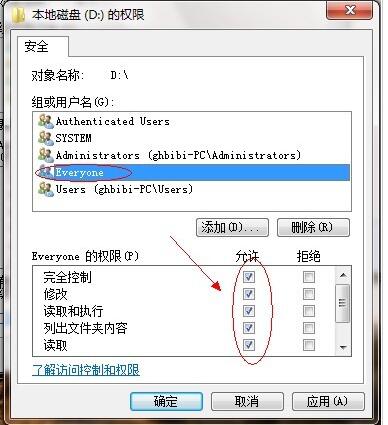
14.给everyone 用户设置权限如图配置即可,点击“确定”出现下图;
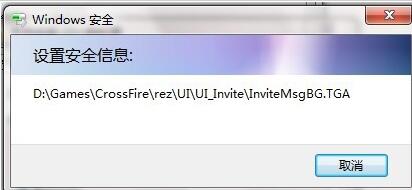
15.等文件添加完毕点击确定,到此共享设置基本完成。
以上就是win7共享文件夹的方法,有兴趣的朋友赶快来试一试吧。
以上就是win7共享文件夹的方法,有兴趣的朋友赶快来试一试吧。
推荐阅读
"win10系统亮度调节无效解决方法介绍"
- win10系统没有亮度调节解决方法介绍 2022-08-07
- win10系统关闭windows安全警报操作方法介绍 2022-08-06
- win10系统无法取消屏保解决方法介绍 2022-08-05
- win10系统创建家庭组操作方法介绍 2022-08-03
win10系统音频服务未响应解决方法介绍
- win10系统卸载语言包操作方法介绍 2022-08-01
- win10怎么还原系统 2022-07-31
- win10系统蓝屏代码0x00000001解决方法介绍 2022-07-31
- win10系统安装蓝牙驱动操作方法介绍 2022-07-29
老白菜下载
更多-
 老白菜怎样一键制作u盘启动盘
老白菜怎样一键制作u盘启动盘软件大小:358 MB
-
 老白菜超级u盘启动制作工具UEFI版7.3下载
老白菜超级u盘启动制作工具UEFI版7.3下载软件大小:490 MB
-
 老白菜一键u盘装ghost XP系统详细图文教程
老白菜一键u盘装ghost XP系统详细图文教程软件大小:358 MB
-
 老白菜装机工具在线安装工具下载
老白菜装机工具在线安装工具下载软件大小:3.03 MB










